Win7系统怎么关闭开机启动项?Win7系统关闭开机启动项的办法
来源:game773整合
时间:2023-12-31
小编:773游戏
windows自带开机启动项设置功能,win7系统开机自启动的项目太多,会导致电脑运行速度变慢。所以需要关闭一些开机启动,那么Win7系统怎么关闭开机启动项?由于每个用户安装的软件不同,所以不能针对某个软件来管理启动项。我以win7纯净版32位系统为例,向大家讲解Win7系统关闭开机启动项的方法。
具体方法如下:
1、按下“Win+R”组合键打开运行,在运行框中输入“msconfig”点击确定打开“系统配置”;
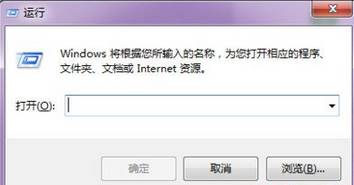
2、切换到启动选卡,如图所示:这个时候你就可以设置不需要启动的程序了,把勾去掉即可,设置完成后点击“应用”—“确定”;
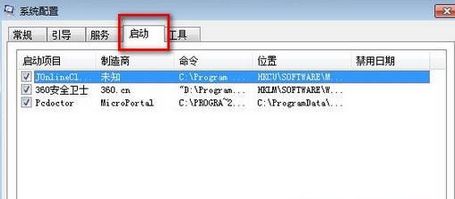
3、在弹出的框中点击“重新启动”便会重启计算机,重启后开机,之前设置就生效了。

关于Win7系统关闭开机启动项的方法分享到这里了,如果你也想要关闭开机启动项直接阅读本文内容即可。
上面即是Win7系统怎么关闭开机启动项?Win7系统关闭开机启动项的方法的全部内容了,文章的版权归原作者所有,如有侵犯您的权利,请及时联系本站删除,更多win7取消开机启动项相关资讯,请关注收藏773游戏网。
下一篇:电脑开始菜单跑到左边去了怎么办?














